갤럭시 아이콘 변경 방법을 소개합니다. 굿락의 홈업과 갤러리 스티커 기능 활용해 아이콘을 이미지로 바꾸고 나만의 홈 화면을 만들 수 있습니다. 쉽고 간단해 누구라도 할 수 있으니 활용해 보세요.
갤럭시 홈업(Home Up) 설정
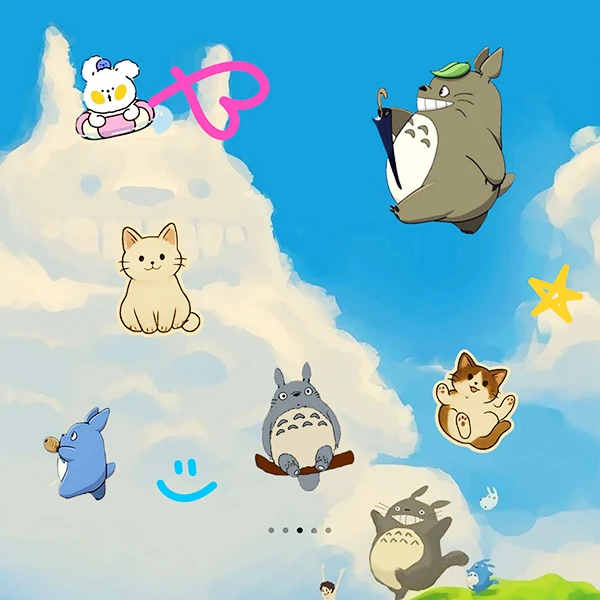
갤럭시 홈 화면 커스터마이징의 핵심은 굿락(Good Lock)의 홈업(Home Up)입니다.
먼저 Galaxy 스토어에서 굿락 앱을 설치하고, Home Up을 추가로 다운로드합니다.
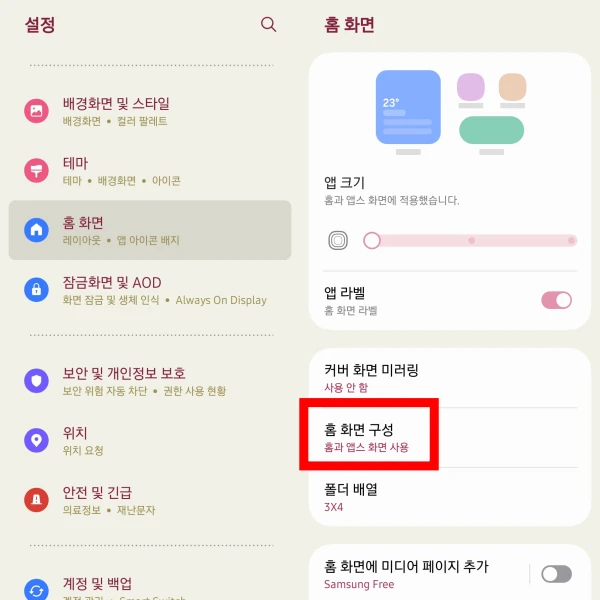
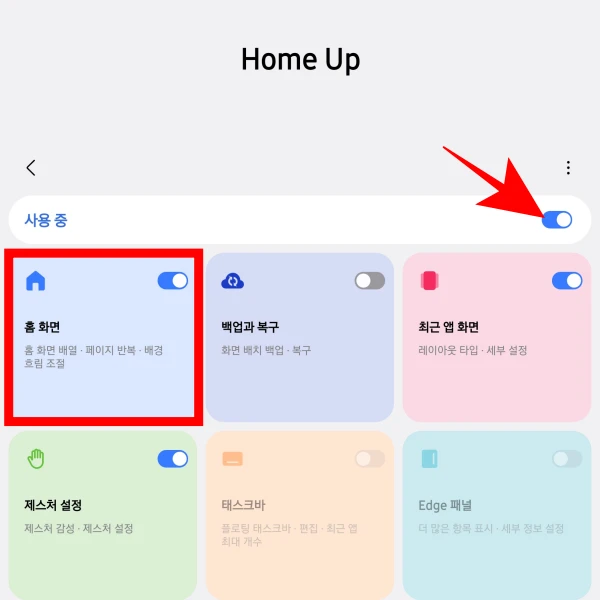
- 설정 → 홈 화면 → 홈 화면 구성 → '홈과 앱스 화면 사용' 선택해 주세요.
- Home Up 실행하고 '사용 중'으로 설정합니다.
- 홈 화면 선택하고 'DIY 홈스크린 사용 중'으로 활성화해 주세요.
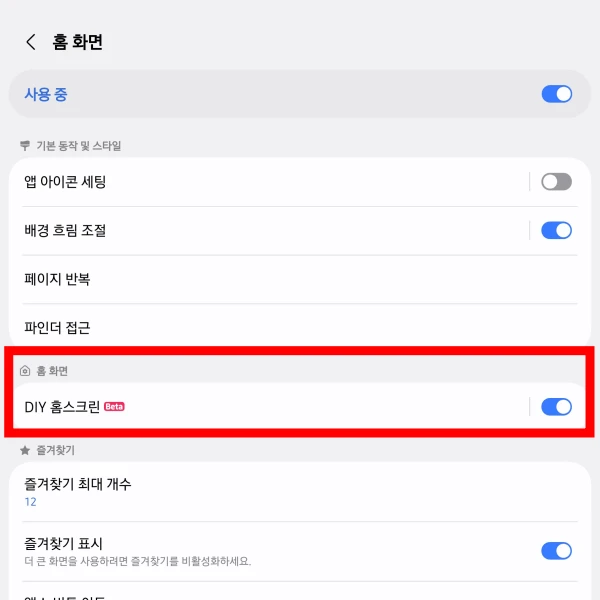
위의 과정을 통해 홈 화면의 앱 위치, 아이콘 크기, 배치 등을 자유롭게 편집할 수 있는 환경이 세팅됩니다.
앱 아이콘 사용할 스티커 만들기
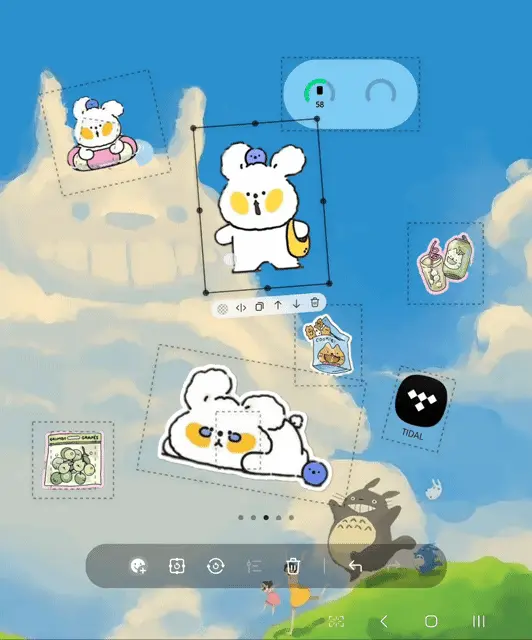
이제 아이콘 대신 사용할 이미지 스티커를 준비해야 하는데요. 스티커는 앱 아이콘 위에 덮어씌워 꾸미는 용도로 사용됩니다.

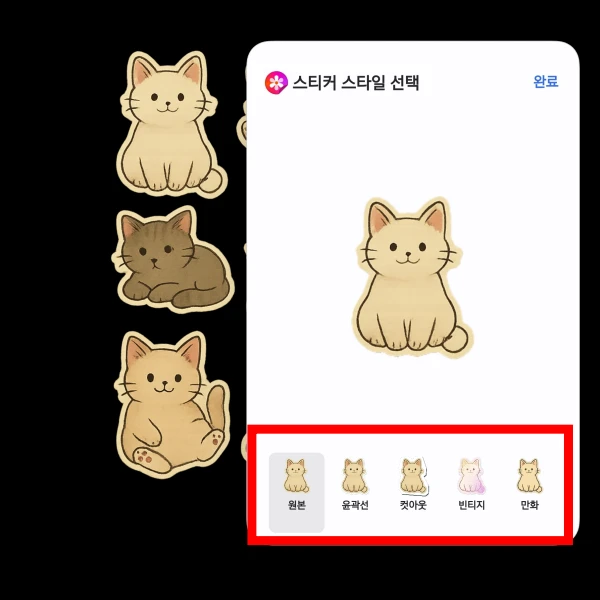
1. 갤러리에서 스티커로 사용할 사진을 선택합니다.
2. 원하는 개체(아이콘으로 사용할)를 손으로 길게 눌러 주세요.
3. '스티커로 저장' 클릭합니다.
4. 원본, 윤곽선, 컷아웃, 빈티지, 만화 중 스타일 선택하고 완료합니다.
자세한 방법은 아래 글 참고해 주세요.
갤럭시 스티커 만들기 사진 저장 삭제 방법
갤럭시 사진에서 원하는 이미지 또는 피사체 길게 눌러 누끼 따는 방법은 다들 알고 계실 텐데요. 해당 피사체를 복사해서 원하는 위치에 붙여 넣거나 카톡 프로필에 사용할 수 있습니다. One UI
mifu.tistory.com
배경 사진과 이미지는 핀터레스트에서 원하는 스타일을 저장 후, 사용하거나 챗지피티에서 스티커 제작 후 스티커로 만들었는데요.
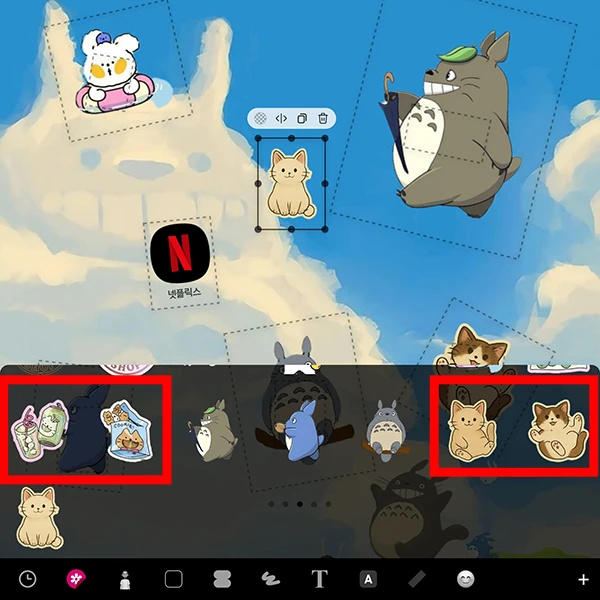
챗지피티에서 이미지 생성하고 투명 배경 요청해 파일 저장하면 갤러리에서 좀 더 깨끗하게 스티커로 저장 가능합니다.
▼ 원하는 디자인 이미지 생성 방법
소라 AI 이미지 생성 사용 방법 유료 할인
소라 AI 이미지 생성 기능이 공개, 기존과 확실히 달라진 모습을 보여주고 있습니다. 이번 GPT-4o 업데이트로 그림 생성뿐 아니라 한글 텍스트, 스타일 변경, 캐릭터 일관성까지 자연스럽게 구현할
mifu.tistory.com
저장된 스티커는 DIY 홈 편집에서 불러올 수 있습니다.
아이콘 변경 홈 화면 꾸미기
이제 홈 화면을 편집 모드로 전환하고 DIY 홈스크린 기능을 활용해 앱과 스티커를 자유롭게 배치해 커스터마이징 할 수 있습니다.
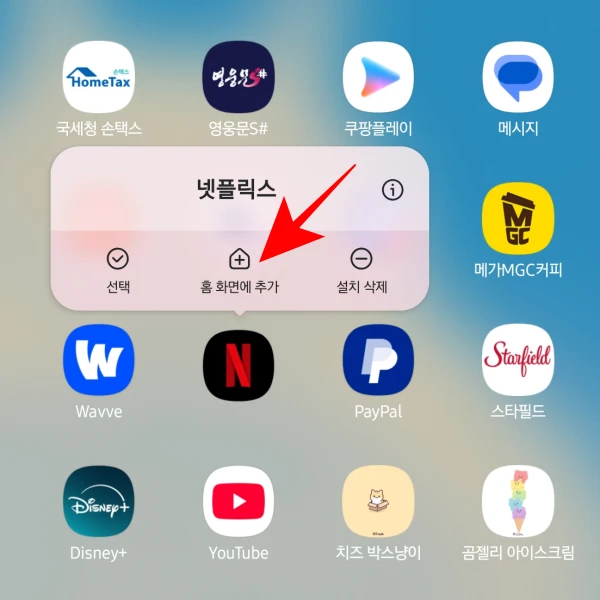
1. 앱스 화면에서 자주 사용하는 앱을 선택해, '홈 화면에 추가'합니다.
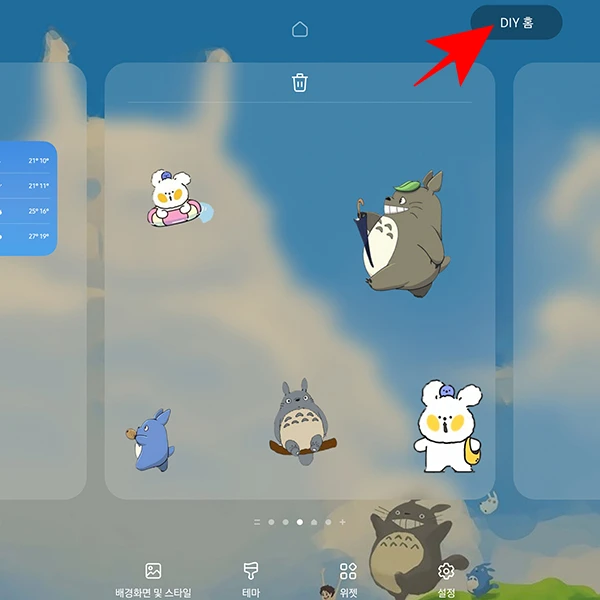
2. 홈 화면에서 길게 눌러 편집 모드로 전환하고 오른쪽 상단 'DIY 홈' 클릭해 주세요.
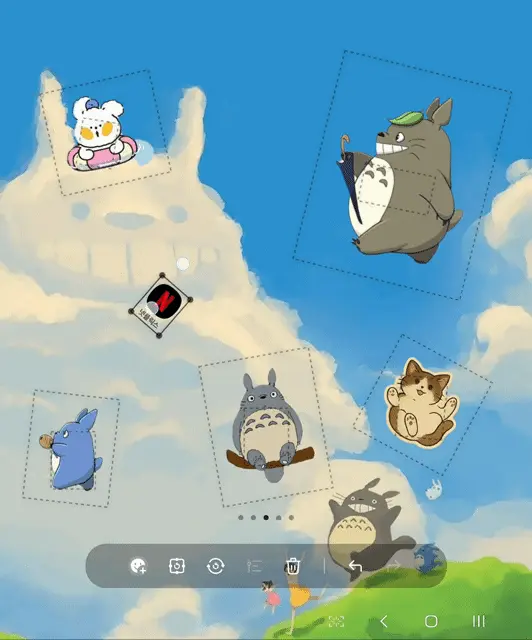
3. 앱 선택 하고 크기를 배경 이미지의 위치에 맞게 배치합니다.
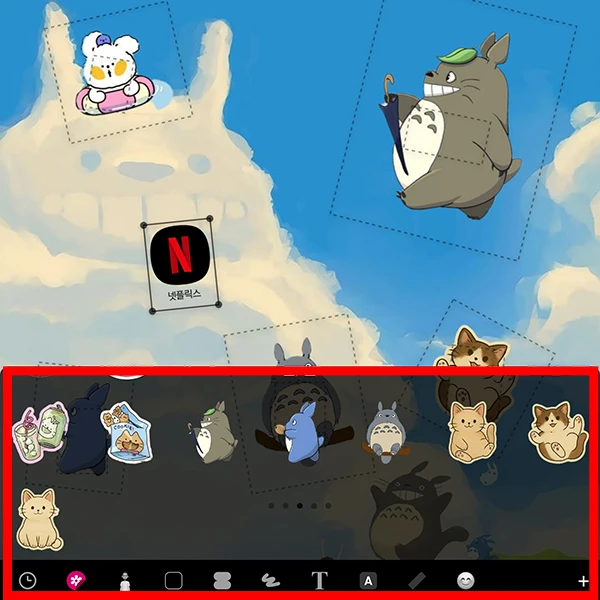
4. 왼쪽 하단 스마일 아이콘 클릭 → 저장한 스티커를 추가해 주세요.
5. 스티커를 앱 위에 올려서 크기를 조정합니다.
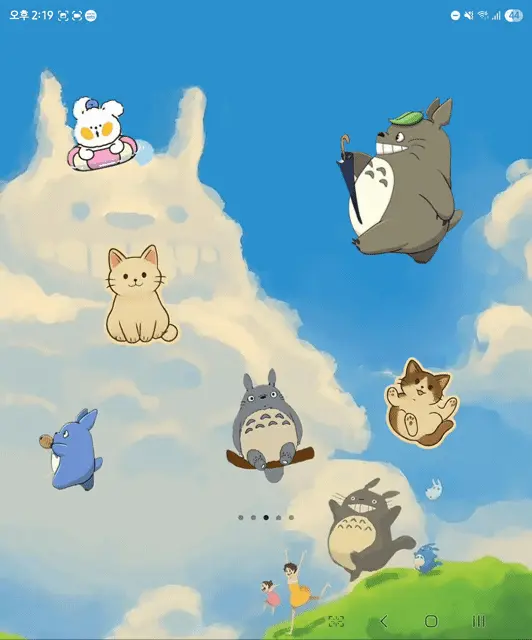
이렇게 하면 아이콘 없이 스티커를 클릭해 앱 실행할 수 있습니다.
본인이 원하는 배경 이미지에 맞춰 위젯과 앱을 자유롭게 커스터마이징 하며 꾸미기 가능합니다.
갤럭시 아이콘 변경 굿!

갤럭시 아이콘을 바꾸고 홈 화면을 자유롭게 꾸미려면 굿락의 Home Up 설정이 먼저 선행되어야 합니다.
이후, 갤러리 스티커 기능과 DIY 홈스크린을 활용해 앱 아이콘을 원하는 이미지로 교체하고 자유롭게 배치하면, 오직 나만의 홈 화면이 완성됩니다.
별도의 유료 앱 없이 갤럭시 기본 기능만으로 완성도 높은 커스터마이징 가능하니, 지금 바로 시도해 보세요 ^^
'IT모바일 리뷰 > Galaxy' 카테고리의 다른 글
| 갤럭시 갤러리 원드라이브 동기화 해제 및 구독 해지 방법 (4) | 2025.05.24 |
|---|---|
| 갤럭시 S25 엣지 출시일 확정 스펙 가격 사전예약 총정리 (3) | 2025.05.11 |
| 어버이날 선물 추천 갤럭시 S25 울트라 vs A55 (3) | 2025.04.29 |
| 갤럭시 Z플립5 보호필름 교체 가격 공짜 부착 후기 (2) | 2025.04.25 |
| One UI 7 업데이트 일정 총정리 갤럭시 S23 S22 Z플립4 A34 (1) | 2025.04.23 |



